谷歌浏览器最新版本下载及安装教程
来源:chrome官网2025-07-12
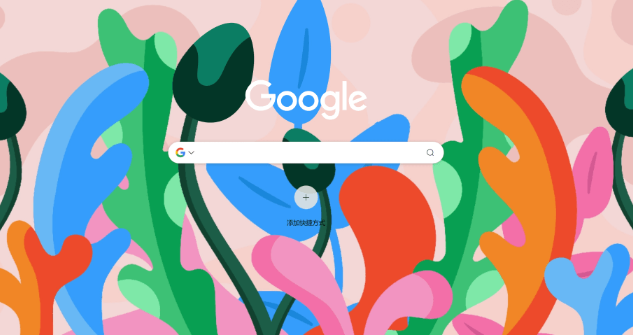
1. 访问官网并选择版本
- 打开任意浏览器,输入网址`https://www.google.com/intl/zh-CN/chrome/`,进入谷歌Chrome中文版官方页面。
- 点击页面中的“Chrome浏览器下载”按钮,系统会自动检测操作系统(Windows/Mac/Linux)并提供对应版本。若需手动选择,可点击“更多下载选项”切换平台或架构(如Windows的64位或32位版本)。
2. 下载安装文件
- Windows用户:双击下载的`.exe`文件,若弹出用户账户控制提示,点击“是”允许安装。
- Mac用户:下载`.dmg`文件后,双击打开并将Chrome图标拖入“应用程序”文件夹。
- Linux用户:根据系统类型(如Ubuntu、Debian)下载`.deb`或`.rpm`文件,通过终端命令(如`sudo dpkg -i`)安装。
3. 执行安装流程
- 运行安装程序后,阅读并接受许可协议。可选择是否设置谷歌浏览器为默认浏览器、创建桌面快捷方式等选项。
- 点击“安装”按钮,等待进度条完成(约30秒至1分钟),期间自动配置组件并清理临时文件。
- 安装完成后,浏览器会自动启动并打开首页。若不需要导入旧数据,可跳过该步骤。
4. 检查并更新到最新版本
- 打开Chrome浏览器,点击右上角三个点图标,选择“帮助”→“关于Google Chrome”。
- 浏览器会自动检测更新,若有新版本,会显示“正在下载更新”并提示重启完成安装。若未自动更新,可在地址栏输入`chrome://settings/help`,手动点击“检查更新”按钮。
5. 解决常见问题
- 安装失败:关闭所有Chrome进程(按`Ctrl + Shift + Esc`结束任务),以管理员身份重新运行安装程序。Windows用户可暂时禁用杀毒软件的文件防护功能。
- 残留文件冲突:删除旧版Chrome文件夹(Windows路径:`%PROGRAMFILES%\Google\Chrome\Application\`;Mac终端执行`rm -rf ~/Library/Application\ Support/Google/Chrome/`)。
- 扩展不兼容:升级后检查`chrome://extensions/`页面,更新或禁用老旧插件。
6. 临时解决方案
- 无痕模式测试:按`Ctrl+Shift+N`打开无痕窗口安装插件,排除缓存或扩展干扰。
- 手动修复快捷方式:若移动文件夹后桌面快捷方式失效,右键点击快捷方式→“打开文件所在位置”,找到`.exe`文件重新创建快捷方式。
综上所述,通过以上步骤和方法,您可以有效地解决谷歌浏览器最新版本下载及安装教程及管理流程的方式,提升浏览效率和体验。
Google Chrome浏览器下载插件时提示“访问被拒绝”通常由权限限制导致。本文提供5种解决方案,包括调整Chrome安全策略、检查用户权限及禁用冲突扩展,确保插件正常安装。
2025-06-30
Chrome浏览器插件提供多层安全防护策略,帮助用户防范网络威胁,保障浏览器安全稳定运行。
2025-07-03
掌握简单实用的小技巧,有效提升Google浏览器的浏览速度,享受更快的上网体验。
2025-07-07
分享Chrome浏览器网页字体模糊问题的快速修复技巧,帮助用户改善文字显示效果,提升浏览器的视觉清晰度。
2025-07-08
Google浏览器下载完成后如何备份数据,介绍备份方法保障重要数据安全,防止丢失。
2025-07-07
介绍google浏览器下载任务的智能提醒设置方法,帮助用户及时接收下载状态提示,提升任务管理效率和使用体验。
2025-07-04
谷歌浏览器插件采用 AI 识别与规则库自动识别弹窗广告,点击或浮层一律阻断,还支持用户自定义过滤规则,保持干净浏览环境。
2025-07-04
谷歌浏览器下载过程中频繁跳转至外链广告页,干扰用户操作。本文讲解屏蔽策略,助你稳定下载目标资源内容。
2025-07-02
介绍谷歌浏览器下载后如何启用书签同步功能,实现书签在手机、电脑等设备间实时同步,方便数据管理。
2025-07-01
谷歌浏览器支持手动清除下载插件缓存,避免缓存堆积导致性能下降,保证插件运行流畅。
2025-07-08
教程 指南 问答 专题
如何在Ubuntu 22.04 Jammy Jellyfish上安装Google Chrome?
2022-05-31
如何在 Android TV 上安装谷歌浏览器?
2022-05-31
如何在Ubuntu 19.10 Eoan Ermine Linux上安装Google Chrome?
2022-05-31
如何处理 Chrome 中“可能很危险”的下载提示?
2022-05-31
谷歌浏览器怎么设置下载pdf
2022-10-27
安卓手机如何安装谷歌浏览器
2024-07-24
如何在Mac上更新Chrome
2022-06-12
电脑上安装不了谷歌浏览器怎么回事
2023-03-30
如何在Windows系统上安装Google Chrome
2024-09-12
chrome浏览器下载文件没反应怎么办
2022-09-10

